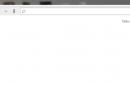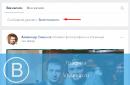Dobar dan dragi čitatelji i obožavatelji mog bloga. Vrlo često korisnici početnici imaju isti problem: kako onemogućiti Dr. Web neko vrijeme.
Ovo je potrebno ako instalirate novu aplikaciju s keygenom koji antivirus ne prihvaća ili kako biste instalirali zanimljivu računalnu igricu koju vam antivirus ne dopušta instalirati i, općenito, za vraćanje sustava. Kako to brzo učiniti? Razgovarajmo detaljnije...
Privremeno onemogućavanje programa
Prvo što trebate učiniti je otvoriti program. Da biste to učinili, kliknite na ikonu u donjem desnom kutu radne površine (blizu sata). Sljedeći korak je kliknuti na ikonu aplikacije lijevom tipkom miša.
U prozoru koji se pojavi kliknite na ikonu antivir. To ga može potpuno otključati tako da možete izvoditi razne radnje.
U Dr Web izborniku kliknite na stavku: .
Nakon toga morate u potpunosti postaviti sve komponente zaštite u položaj "Isključeno" i zatvoriti postavke klikom na odgovarajući gumb.
Sada će vaš antivir biti privremeno onemogućen. Za provjeru možete pogledati ikonu aplikacije u donjem desnom kutu. Trebao bi imati uskličnik. 
Ova metoda gašenja aplikacije na neko vrijeme može se izvesti na bilo kojem Windowsu, i Windows 7 i Windows 8. Poveznicu za preuzimanje, kupnju i obnavljanje možete pronaći na službenoj web stranici tvrtke ovdje. Ako imate pitanja, možete pogledati videozapis o ovom zahtjevu na YouTubeu.
Ovime završavam svoju publikaciju o tome kako privremeno isključiti dobro poznati antivirusni program. Želite li i dalje primati zanimljive i korisne informacije iz IT područja, pretplatite se na moj blog i pozovite sve svoje prijatelje da to učine.
Vidimo se opet! Doviđenja.
Srdačan pozdrav, Roman Chueshov

Ponekad postaje potrebno onemogućiti instalirani, to jest, postoje razlozi. Na primjer, antivirus može blokirati instalaciju bilo kojeg programa koji smatra opasnim, blokirati pristup web stranici ili automatski izbrisati, po njegovom mišljenju, zaražene datoteke.
Tada korisniku ne preostaje ništa drugo nego privremeno obustaviti zaštitu. U ovom ću članku govoriti o tome kako onemogućiti Doctor Web tijekom instaliranja igara, programa ili otići na blokiranu stranicu.
Prije početka želim napomenuti da ću analizirati sve metode na primjeru sustava Windows 7. Ali čak i ako imate instaliran Windows 10, neće biti nikakvih razlika. Promjene mogu biti samo u sučelju i to je vezano uz verziju instaliranog defendera. U vrijeme pisanja ovog teksta, vodio sam “Security Space 11.50”. Stoga, uzmite u obzir ovu točku.
Dodavanje izuzecima
Kako svoje računalo ne biste ostavili nezaštićenim, prije svega preporučujem da isprobate alternativnu metodu - dodavanje sadržaja aplikacije, web stranice ili mape koju instalirate ili pokrećete u antivirusni direktorij za izuzimanje.
Isključeni objekti neće biti provjeravani, što znači da bi sve trebalo raditi. Po mom mišljenju, ovo je izvrsno rješenje.
Kako se to radi u praksi:

Prema zadanim postavkama, postavke se spremaju automatski, stoga samo zatvorite prozor i provjerite rezultat.
Potpuna deaktivacija zaštite
Također možete potpuno onemogućiti Dr.Web na određeno vrijeme, recimo, u trenutku preuzimanja programa s Interneta. Uostalom, takvu aplikaciju ne možemo dodati na popis iznimaka, pa nam ne preostaje ništa drugo.
Korak po korak upute:

Nakon preuzimanja potrebnih programa ne zaboravite vratiti postavke u izvorno stanje.
Deaktiviranje samoobrane
Modul samoobrane osigurava sigurnost Dr.Web antivirusnih datoteka i procesa. Zapravo, ovo je vrlo korisna značajka i toplo se preporučuje da je ne onemogućujete. Ali ipak, u nekim slučajevima, ovaj modul samo ometa rad.
Dakle, deaktivirajmo ga. Za ovo:

Zatvorite prozor postavki i provjerite rezultat.
Napredna metoda
Gore opisane metode su standardne i mogu samo privremeno onemogućiti antivirusnu zaštitu Doctor Web. A pod određenim okolnostima, recimo prilikom instaliranja drugog branitelja, oni nisu dovoljni.
Stoga ćemo sada pogledati napredniji način za deaktivaciju branitelja onemogućavanjem pokrenutih usluga.
Detaljne upute za onemogućavanje Dr.Weba za Windows 7, 10 korisnike.

Ostaje samo ponovno pokrenuti računalo, nakon čega će braniteljski moduli biti potpuno onemogućeni.
AnVir upravitelj zadataka
Besplatni uslužni program koji upravlja popisom za pokretanje. Može biti korisno za brzo onemogućavanje pokrenutih usluga i procesa.
Kako raditi s njim:

Nakon toga, Doctor Web će biti potpuno onemogućen. Ako je potrebno, možete ga ponovno uključiti na sličan način.
Moderni antivirusi doista su postali previše "sumnjivi" prema doslovno svemu. Ali zapravo, nema problema ili neugodnosti. Jednostavno, u takvim situacijama preporuča se privremeno ih onemogućiti. Neka bude lakše nego ikada!
Dakle, ako je vaš Doctor Web greškom blokirao bilo koju internet stranicu u vašem pregledniku, "posvađao" se ili čak prijetio da će "ubiti" neku datoteku, a vi i dalje trebate pristup tom sadržaju, morat ćete privremeno onemogućiti antivirus. Da biste to učinili ispravno (to jest, bez ikakve štete po sigurnost operativnog sustava i samog antivirusa), pokušajte sljedeće jednostavne operacije.
Standardna metoda za gašenje Dr. Web za Windows
Da biste onemogućili radne antivirusne module, trebat će vam račun Administrator. Zatim kliknite na antivirusnu ikonu u traci:
Pritisnite ikonu lokota i prebacite se na zaslon Zaštitne komponente:

Onemogućite sve postojeće module, uključujući Čuvar pauka, Paukova pošta, Vatrozid I Preventivna zaštita:


Sukladno tome, sam antivirus Dr. Web će ostati na računalu, ali će sve njegove funkcije biti onemogućene. Možete ih vratiti u bilo koje prikladno vrijeme klikom na odgovarajuće module u odjeljku Zaštitne komponente.
Onemogućavanje antivirusa putem usluga i pokretanja
Prethodno su korisnici mogli zaustaviti sve usluge povezane s Dr. Web i onemogućite njegov glavni modul u izborniku Startup. Nažalost, u ovom trenutku ova metoda više nije relevantna.
Kako onemogućiti Dr. Web na Androidu
Na Android uređajima postoje 2 vrste antivirusnog programa Dr. Web: Dr. Web Light i Dr. Sigurnosni prostor za web. Prvi je besplatan, a drugi se distribuira za novac. Dr. Web Light ima samo jedan sigurnosni modul - SpIDer Guard. Kako biste onemogućili funkciju antivirusnog nadzora i zaštite, jednostavno kliknite na ovaj modul na glavnom zaslonu aplikacije:


Dr. Web Security Space je onemogućen na isti način. Vi samo trebate kliknuti na module Protiv krađe, Vatrozid, URL filter, Filter poziva i SMS-a, a također i u jelovniku postavke → SpIDer Guard morate onemogućiti sve aktivne opcije.
Postoje slučajevi kada je potrebno onemogućiti samoobranu Dr.Web antivirusa. Kako biste privremeno onemogućili antivirusni program Dr.Web, morate izvršiti postavke u izborniku programa. Zašto je uopće potrebno isključiti antiviruse? Kako onemogućiti Dr web antivirus? Da biste to učinili, ne morate potpuno onemogućiti antivirusni program, samo zaustavite skener procesa.
Također je malo vjerojatno da ćete moći instalirati igru ili program s keygenom, s uključenim antivirusnim programom. 2. U prozoru koji se otvori kliknite na ikonu zaključavanja, čime ćemo otključati antivirusni program za izvođenje bilo kakvih radnji. Kao što možete vidjeti, pokazalo se da je onemogućavanje Dr.Weba jednostavno poput guljenja kruške. 3. Nakon što smo otvorili bravu, u prozoru programa trebao bi se pojaviti zupčanik čijim klikom prelazimo na postavke antivirusnog programa Dr.Web.
Nakon unosa koda i klika na gumb Onemogući Spider Guard, antivirusni program će prestati skenirati vaše računalne datoteke u stvarnom vremenu. Ne biste trebali onemogućiti web antivirusni program SpIDer Gate jer se trenutno velika količina zlonamjernog softvera distribuira preko zaraženih web stranica.
Doctor Web je ruski proizvođač antivirusnih proizvoda za informacijsku sigurnost pod brendom Dr.Web. Ponekad dok antivirusni kompleks radi, postaje potrebno onemogućiti ga. Da biste to učinili ispravno (to jest, bez ikakve štete po sigurnost operativnog sustava i samog antivirusa), pokušajte sljedeće jednostavne operacije.
Postavljanje Dr Web Antivirusa
Pritisnite ikonu programa u traci (nalazi se na programskoj traci sustava Windows u paleti sustava, lijevo od sata i datuma). Vidjet ćete glavni funkcionalni izbornik antivirusnog programa. Možete onemogućiti bilo koju od trenutno ometajućih usluga tako da prijeđete mišem iznad nje iu novoj kartici koja se otvori odaberete opciju "Isključi". Recite mi kako možete ukloniti istekle ključeve/licence 10. verzije drugog web antivirusa bez programa.
Također, koliko se sjećam, postoji besplatni uslužni program za potpuno uklanjanje antivirusa i lozinki. Licenca ne podržava korištenje vatrozida - trenutno je korištenje vatrozida dostupno samo u proizvodima Dr.Web Security Space, Dr.Web Anti-Virus i Dr.Web Bastion.
U izborniku koji se otvori zadržite kursor iznad retka Vatrozid i s padajućeg popisa odaberite Postavke. Zabrani sve - pristup aplikacije mreži bit će blokiran.
Jednostavno je, blokiraju rad mnogih stranica, zabranjuju rad programa kao što je MediaGet. 3. U izborniku programa Dr.Web odaberite “Komponente zaštite”. 4. Ovdje trebate isključiti sve komponente zaštite, a zatim kliknite na ikonu lokota kako biste zatvorili postavke. Kada se pojavi prozor Kontrola korisničkog računa, kliknite na gumb "Da" i, ako je potrebno, unesite administratorsku lozinku.
Dr.Web antivirusna zaštita omogućuje informacijskim sustavima klijenata da se učinkovito odupru svim, čak i nepoznatim prijetnjama. Državni certifikati i nagrade, kao i geografija korisnika Dr.Weba, ukazuju na visoku kvalitetu proizvoda koje su stvorili talentirani ruski programeri. Da biste pokrenuli zaštitu datoteka i procesa u stvarnom vremenu, ponovno kliknite desnom tipkom miša na izbornik, ali sada vam je potrebna još jedna stavka "SpiderGuard" - omogućite.
Nakon toga ćete morati točno unijeti captcha (koristi se za dodatnu sigurnost!) i ponovno potvrditi deaktivaciju. Na isti način, zapravo, ti moduli su uključeni. Da biste došli do njih i izvršili ovaj zadatak, morate dosljedno provoditi sljedeće radnje. Na kartici koja se otvori idite na "svojstva" (na samom dnu). Odaberite karticu "prečac" i kliknite "napredno".
Prije je u 9. sve bilo jednostavno i postojale su upute, ali sada ne mogu ništa pronaći na internetu. Klikom na ikonu dolazimo do početnog izbornika koji prikazuje sve razine zaštite sustava. Izbornik vodi do postavki za glavne funkcije - uključivanje/isključivanje razina zaštite. Funkcija roditeljske kontrole omogućuje vam da ograničite pristup mreži, pojedinačnim datotekama i mapama, kao i radnom vremenu računala. Moguće je fino podesiti sve ostale komponente zaštite, dok je lako postaviti iznimke za antispam i kontroler prometa.
U postavkama je lako isključiti skeniranje lokalnih datoteka i mapa, kao i instaliranih programa i procesa sustava. Godišnja licenca za jedno računalo i jedan mobilni uređaj koštat će 1290 rubalja. U ovom načinu rada imate priliku uvježbati vatrozid da odgovori na pokušaje određenog programa da pokaže mrežnu aktivnost. Otvorit će se prozor postavki pravila aplikacije. Ako je aplikacija na popisu, kliknite je desnom tipkom miša i odaberite opciju "Uredi" u kontekstnom izborniku koji se otvori.
Metoda onemogućavanja ovisi posebno o antivirusu. Desnom tipkom miša kliknite antivirusni prečac. Kaspersky Anti-Virus je onemogućen na isti način. Kako biste spriječili pogrešno ili slučajno onemogućavanje važnog zaštitnog modula, pojavljuje se prozor u koji trebate unijeti digitalni kod kako biste potvrdili svoju namjeru da onemogućite antivirusni program. Doctor Web je jedan od rijetkih dobavljača antivirusnih programa u svijetu koji ima vlastite jedinstvene tehnologije za otkrivanje i liječenje zlonamjernog softvera.
DrWeb antivirus je jedna od popularnih aplikacija za zaštitu računala koja nudi sveobuhvatne metode borbe protiv zlonamjernog softvera. Međutim, tijekom rada korisnik se povremeno susreće sa situacijama kada je potrebno isključiti antivirusnu zaštitu. Najčešći od njih su sljedeći:
Instalacija svih vrsta "crackova", "keygena" itd.;
Otvaranje nekih prijenosnih programa koji mijenjaju registar;
Dobivanje pristupa nekim stranicama, na primjer, uslugama za hosting datoteka, koje su često blokirane antivirusnom zaštitom.
Obično u takvim slučajevima pomaže privremeno onemogućavanje, što se postiže desnim klikom na ikonu antivirusnog programa u traci, a zatim odabirom odjeljka "Izlaz" ili "Izlaz". Međutim, ova metoda nije prikladna za korisnike Dr Weba, budući da takva opcija nije dostupna u ovom programu. Što učiniti i kako onemogućiti Dr Web ako postoji takva potreba?
Treba odmah napomenuti da su programeri pružili mogućnost privremenog isključivanja. Štoviše, možete zaustaviti rad i cijelog programa i njegovih pojedinačnih dijelova. Postupak je dovršen za nekoliko sekundi, jer je onemogućavanje Dr Weba vrlo jednostavno.

Da biste to učinili, trebate lijevom tipkom miša kliknuti na prečac antivirusnog programa koji se nalazi u donjem desnom kutu radne površine. Zatim biste se trebali prebaciti u administratorski način rada kako biste mogli upravljati funkcijama samoobrane programa. Tako će korisnik moći onemogućiti provjeru ispravnosti rada aplikacije, nakon čega će samo morati ručno zaustaviti sve “smetajuće” komponente programa.
Prije nego što onemogući Dr Web, korisnik bi trebao analizirati svoje radnje kako bi bio siguran da onemogućavanje funkcija zaštite sustava neće uzrokovati prodor.Treba zapamtiti da je spriječiti pokretanje zlonamjernog softvera puno lakše nego nositi se s njegovim posljedicama.
Kada koristite Dr Web, korisnik se često susreće s određenim aspektima rada koji mogu izazvati iritaciju. Govorimo o blokiranju usluga hostinga datoteka i skočnih poruka.

Da biste ispravili situaciju s prvim fenomenom, možete dodati svoj omiljeni internetski izvor na popis isključenja Dr Weba, a zatim nećete morati svaki put zaustavljati antivirusni program. Da biste to učinili, kliknite ikonu na paleti, kliknite "Spider Gate" i odaberite "Postavke". U prozoru koji se otvori kliknite "Bijeli popis", nakon čega će se pojaviti prozor u kojem jednostavno trebate navesti adresu željenog mjesta, kopirajući ga iz odgovarajuće linije preglednika.
Ako vas antivirusni program Doctor Web ometa raznim obavijestima koje se pojavljuju na vrhu svih ostalih prozora, tada morate otići na izbornik postavki programa, gdje postoji poseban odjeljak "Važna upozorenja". Tamo možete onemogućiti pojavljivanje nevažnih poruka, kao što su početak ažuriranja, završetak učitavanja novih baza podataka, početak skeniranja itd.
Dakle, ako znate kako onemogućiti Dr Web i prilagoditi neke ključne postavke, puno ćete lakše uživati u visokoj razini zaštite ove antivirusne aplikacije.